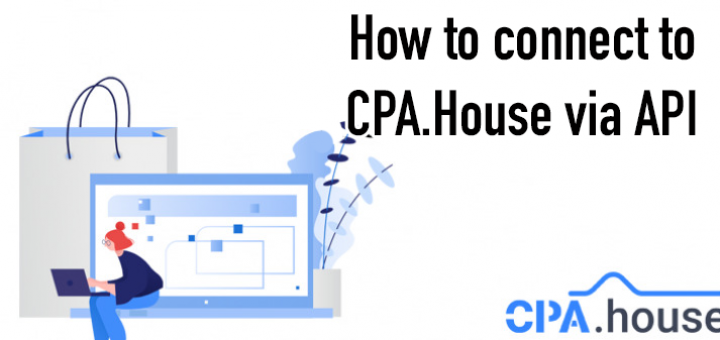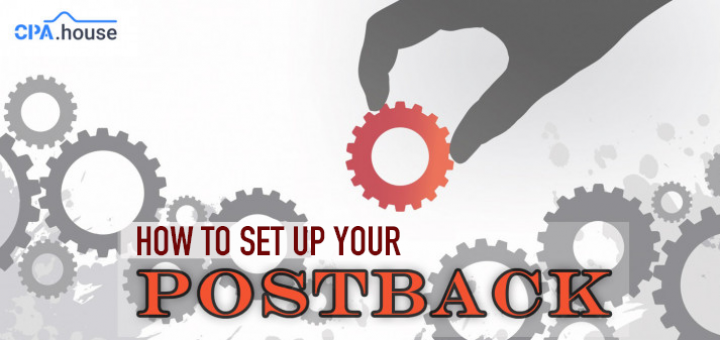- Home Page
- Blog

Яндекс.Метрика это инструмент, позволяющий анализировать посещаемость и поведение пользователей на сайте. В арбитраже это может быть очень полезно для понятия поведения вашего трафика на лендинге. Переходят ли пользователи по нужной вам ссылке? Оправляют ли выбранную вами форму? Понимая путь вашего трафика, вы сможете улучшать и оптимизировать ваши лендинги, для улучшения конверта.
В данной статье мы расскажем о том как создать, настроить и добавить счетчик Яндекс.Метрика на ваши лендинги.
1. Создание счетчика
Перейдите по данной ссылке: https://metrika.yandex.ru/
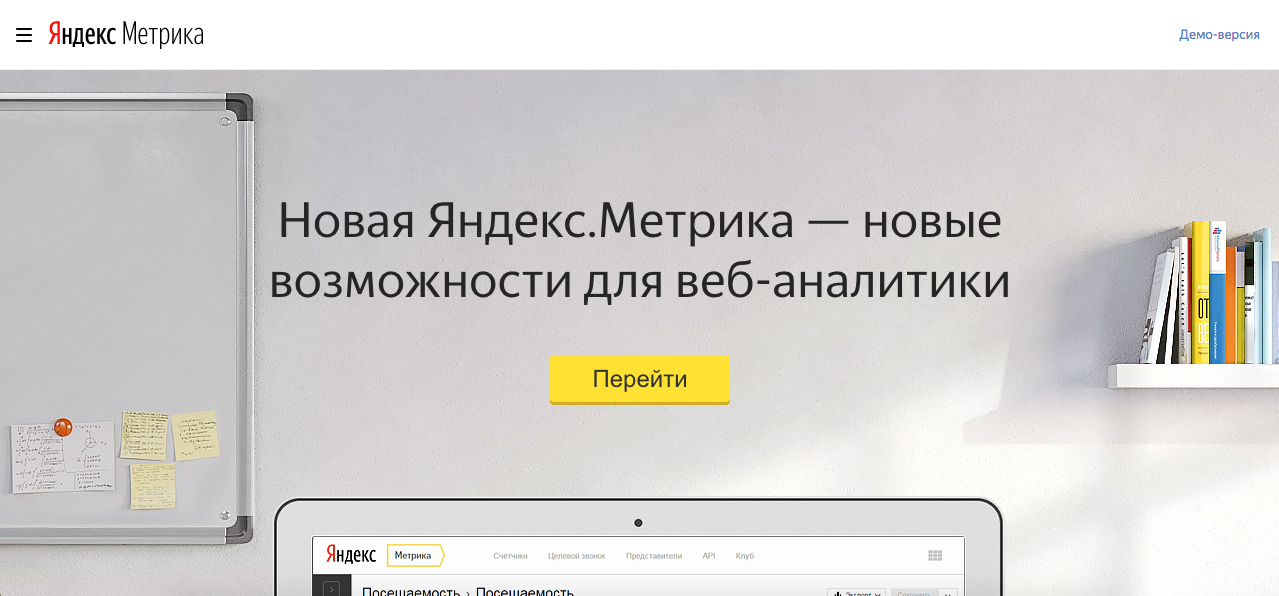
Авторизуйтесь в свой аккаунт или создайте новый, если у вас его нет.
После авторизации, вы попадете в свой личный кабинет в Яндекс.Метрике.
Нажмите на "Добавить счетчик".
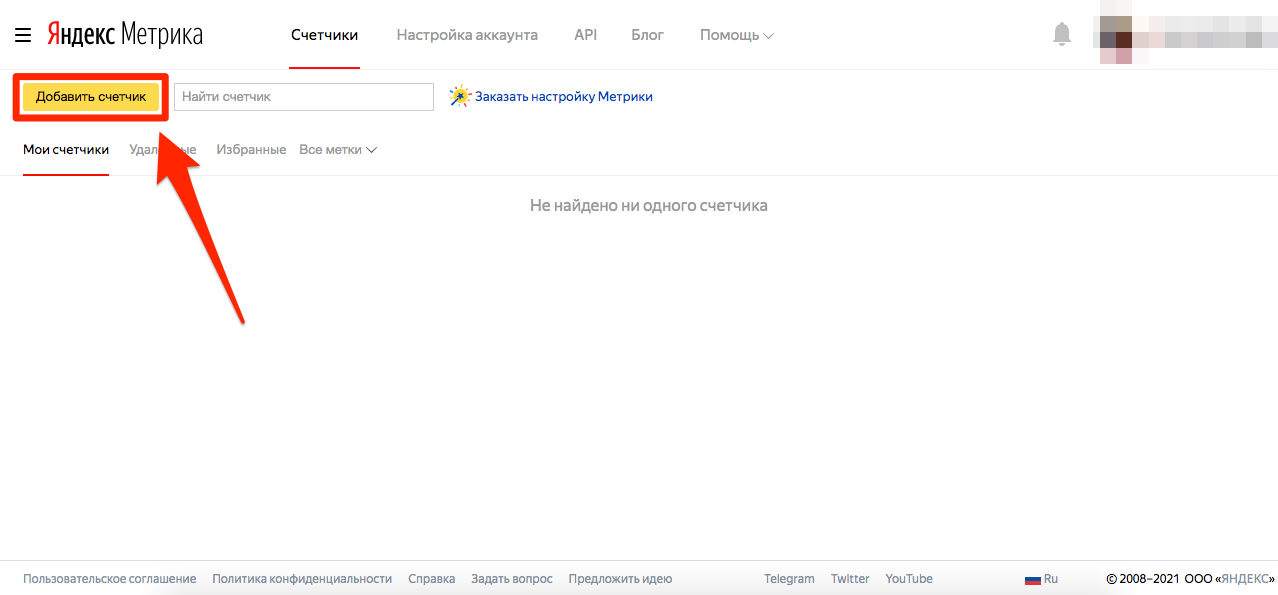
Вы будете перенаправлены на страницу создания нового счетчика.
Здесь, задайте имя для вашего счетчика. Имя может быть любым, под ваше удобство.
Укажите адрес сайта или полный путь вашего лендинга.
Для использования метрики в потоках CPA.House, в поле Адрес Сайта нужно указать домен леднигов goods-wow.shop.
Для правильного отображения статистики и избежания любых ошибок, поставьте галочку напротив "Принимать данные только с указанных адресов" и "Включая поддомены".
Выберите ваш часовой пояс и спуститесь ниже.
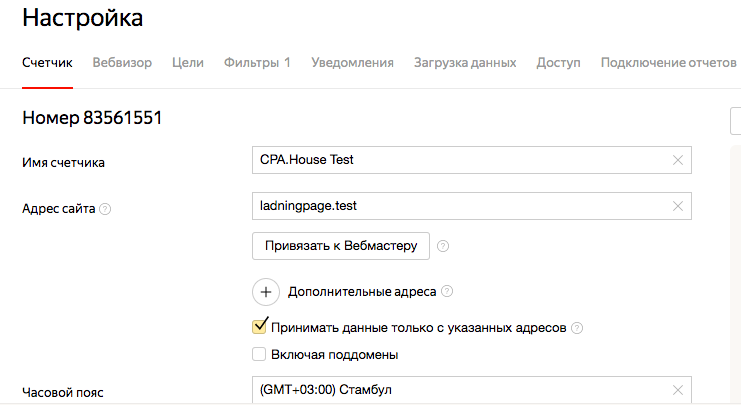
Если вы не хотите слишком заморачиваться, оставьте "Автоматические цели" включенными, мы же покажем как настроить цели самим.
Если вам интересно видеть как пользователи ведут себя на вашем лендинге, включите функцию "Вебвизор, карта скроллинга, аналитика форм", которая будет показывать вам много интересной информации о ваших посетителях.
Примите условия Пользовательского соглашения и нажмите "Создать счетчик".
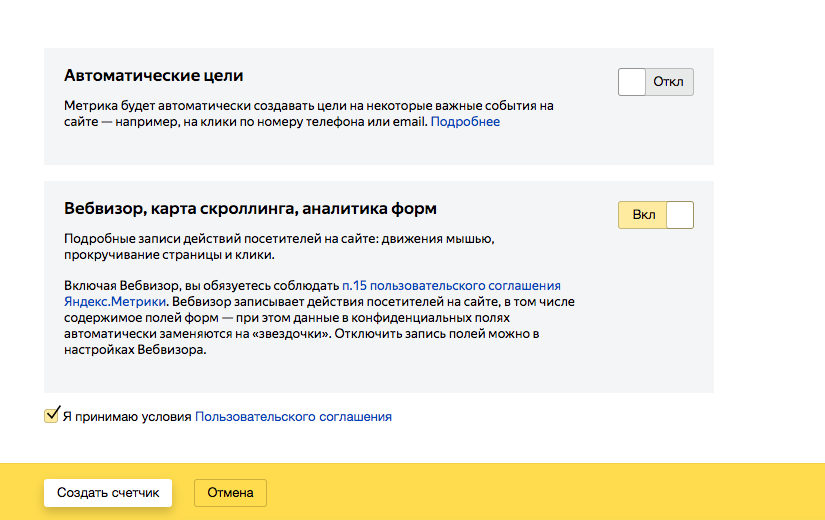
2. Добавление счетчика на лендинг
2.1. Добавление на свой лендинг
В случае, если у вас есть лендинг на собственном хостинге, то есть два главных вида добавления счетчика Яндекс.Метрика на ваш лендинг.
Первый, вы можете скопировать HTML-код и добавить его в код вашего леднинга, в самом верху, между тегами и .
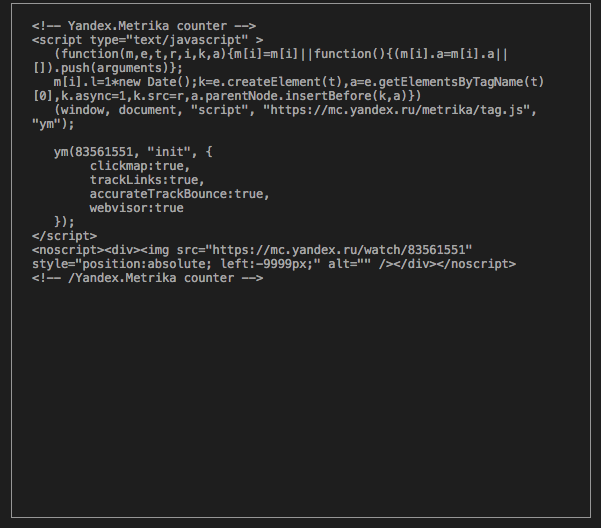
Второй, созданный для добавления счетчика на сайты с CMS (Content Management System), такие как Wix, WordPress, Joomla и т.д. Для добавления счетчика на такие сайты, скопируйте HTML-код счетчика и добавьте его в файл, отвечающий за заголовки на всех страницах вашего сайта (например на WordPress это header.php). Сохраните header после добавления счетчика.
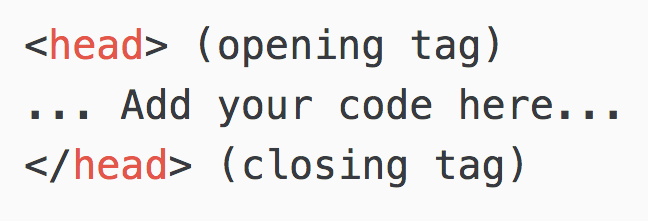
2.2. Добавление на лендинг CPA.House
Если же счетчик вам нужно добавить на лендинг CPA.House, достаточно лишь скопировать ID счетчика и добавить его в соответствующие поля на странице создания потока.
Для этого, зайдите в раздел "Счетчики" в Яндекс.Метрике и скопируйте ID номер под названием вашего счетчика.

Перейдите в на страницу Редактирование потока в CPA.House и спуститесь к разделу Postback.
Рядом с ним, вы найдете раздел "Метрики".
Укажите ID счетчика на всех интересующих вас страницах и нажмите "Сохранить".
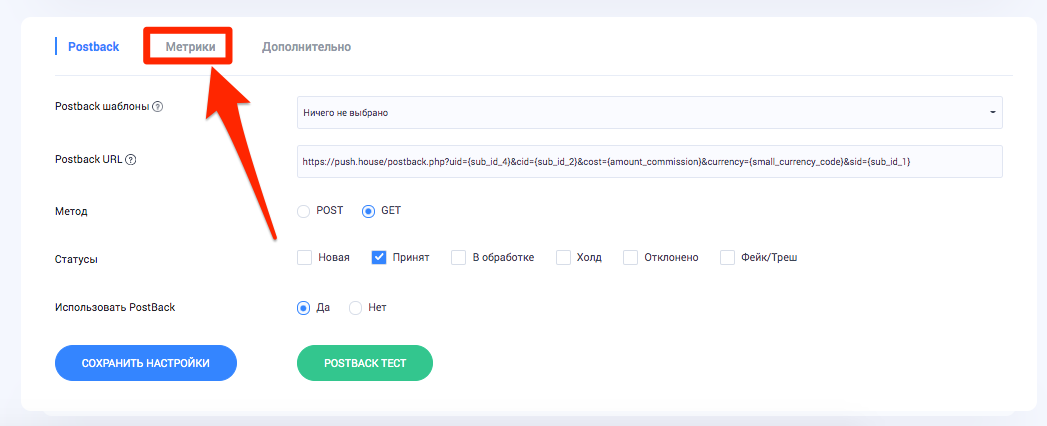
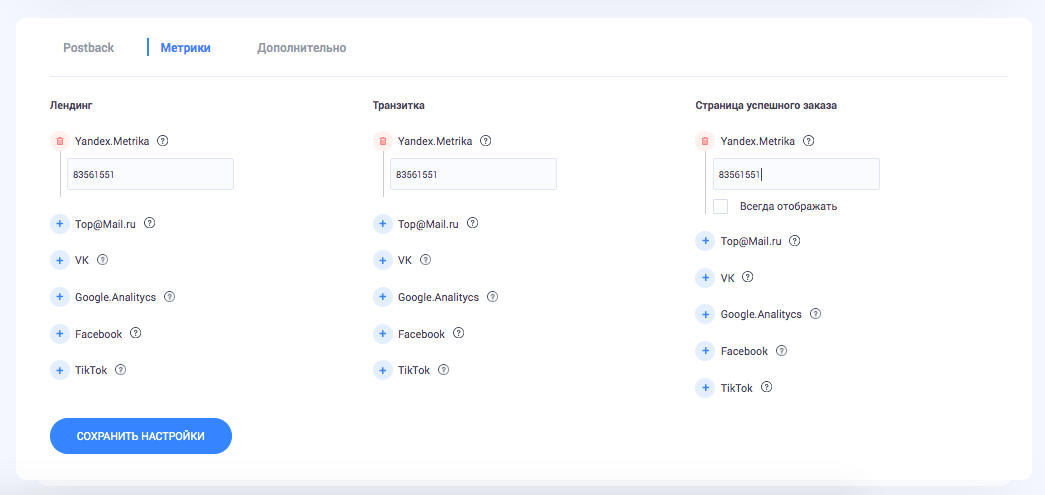
3. Создание целей
Последней частью этой статьи будет создание целей в Яндекс.Метрика. Для создания целей нажмите на иконку "Настройка" напротив вашего счетчика (иконка в виде шестеренки).

На странице "Настройка" перейдите во вкладку "Цели".
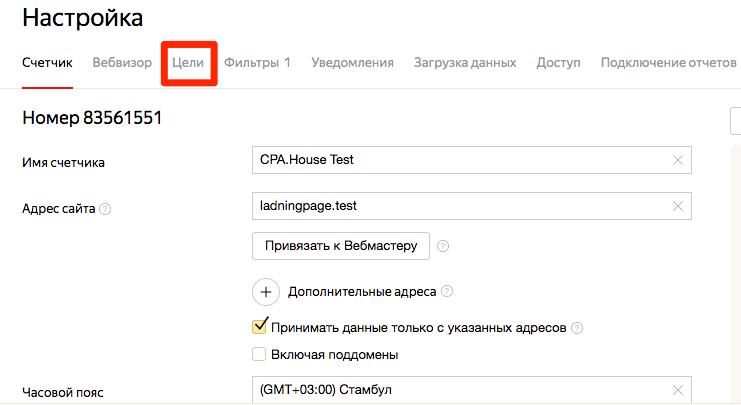
На данной странице кликните "Добавить цель".
В новом всплывающем окне укажите название для вашей цели (произвольное) и выберите цель из списка под разделом "Тип условия"
В нашем случае, нас интересует "Отправка формы".
Выберите "все формы" и нажмите "Добавить цель".
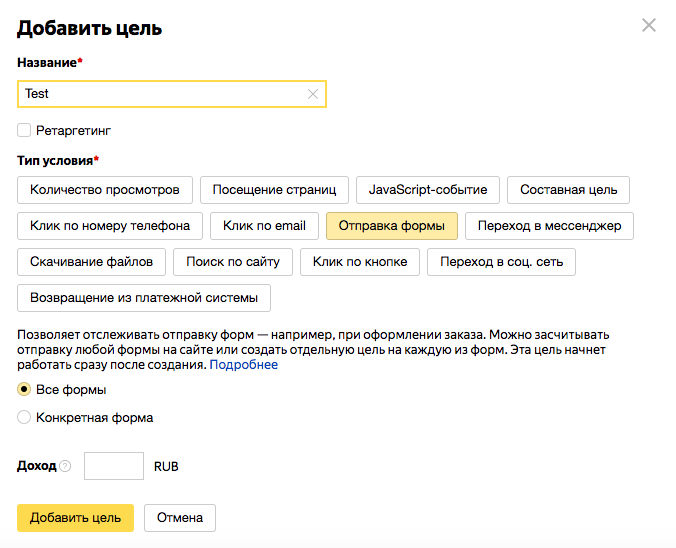
При работе по CPL можно указать доход.
В разных случаях вам могут понадобится разные цели. Вы всегда можете вернутся сюда и добавить новую или отредактировать уже существующую цель.
Но учтите, что после редактирования счетчика, вы должны будете обновить HTML-код у себя на сайте.
Для использования метрики в потоках CPA.House, в поле Адрес Сайта нужно указать домен леднигов goods-wow.shop.
Для правильного отображения статистики и избежания любых ошибок, поставьте галочку напротив "Принимать данные только с указанных адресов" и "Включая поддомены".
Про передачу UTM-меток добавьте если не сложно